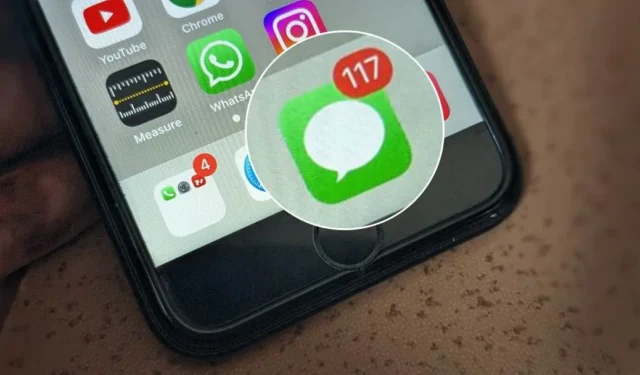
iMessage에서 사진을 탭하면 사진이 다운로드됩니다. 그러나 때로는 사진에 탭하여 다운로드 옵션이 표시되지만 탭해도 아무 작업도 수행되지 않는 경우가 있습니다. 다른 많은 iPhone 사용자들도 같은 문제에 직면해 있습니다. 이미지를 탭해도 이미지가 다운로드되지 않습니다. iPhone의 iMessage에서 사진이 표시되지 않거나 로드되지 않을 때 해결 방법은 다음과 같습니다.
1. 전화 다시 시작
iMessage에 사진이 로딩되지 않는 경우 가장 먼저 시도해야 할 일은 휴대폰을 다시 시작하는 것입니다 . 이를 위해서는 전원을 껐다가 다시 켜십시오.
2. 비행기 모드 확인
실수로 iPhone에서 비행기 모드를 활성화했을 수 있으며 이로 인해 iMessage에서 사진을 로드할 수 없습니다. 반드시 꺼야 합니다. 이를 위해서는 제어 센터를 열고 주황색 비행기 아이콘을 탭하여 비행기 모드를 끄십시오. 제어 센터에 있는 다른 아이콘의 의미를 알아보세요 .

3. 네트워크 연결 확인
iMessage 사진이 다운로드되거나 로드되지 않는 이유는 인터넷 연결 상태가 좋지 않기 때문인 경우가 많습니다. 인터넷이 제대로 작동하는지 확인해야 합니다. 시도해 볼 수 있는 몇 가지 작업은 다음과 같습니다.
- 웹사이트를 열고 인터넷이 작동하는지 확인하세요.
- Wi-Fi에서 모바일 데이터로 전환하거나 그 반대로 전환합니다.
- Wi-Fi 모뎀을 다시 시작합니다.
- 활성 데이터 요금제가 있는지 확인하세요.
4. iMessage에서 로그아웃
다음으로 iMessage에서 로그아웃을 시도해야 합니다. 이를 위해서는 다음 단계를 따르십시오.
1. iPhone에서 설정 앱을 엽니다.
2 . 메시지 로 이동합니다 .
삼 . iMessage 토글이 활성화되어 있는지 확인하세요 . 보내기 및 받기를 탭하세요 .

4. 하단의 Apple ID를 누르고 메뉴에서 로그아웃을 선택하세요.

5 . 로그아웃한 후 휴대전화를 다시 시작하세요. 그런 다음 iMessage에 다시 로그인하면 iMessage에서 사진을 다운로드할 수 있습니다.
5. 번호와 이메일을 모두 활성화하도록 선택됨
도움이 될 수 있는 또 다른 해결 방법은 iMessage 설정에서 전화번호와 이메일을 모두 활성화하는 것입니다. 이를 위해서는 다음 단계를 따르십시오.
1. 설정 앱 > 메시지 로 이동합니다 .
2. 보내기 및 받기를 탭합니다 .

3. 수신 옵션에서 전화번호와 iCloud 이메일이 선택되어 있는지 확인하세요. 둘 중 하나가 선택되지 않은 경우 탭하여 선택하세요.

4. 전화기를 껐다가 켜서 다시 시작하십시오. 메시지를 탭하면 메시지가 로드되기를 바랍니다.
6. iMessage 클라우드 서비스를 다시 시작하세요.
휴대폰을 재부팅했는데 위 해결 방법이 도움이 되지 않으면 iPhone에서 iMessage 서비스를 다시 시작해 보세요. 이렇게 하면 iMessage에서 사진이 로드되지 않거나 표시되지 않는 문제를 해결하는 데에도 도움이 됩니다.
iMessage를 다시 시작하려면 다음 단계를 따르세요.
1 . iPhone에서 설정을 엽니다 .
2. 상단의 이름을 탭 하고 iCloud를 선택합니다 .

삼 . 모두 표시를 누른 다음 iCloud의 메시지를 누릅니다 .

4. 이 iPhone에서 사용 옆에 있는 토글을 끕니다 .

5 . iPhone을 다시 시작하십시오.
6. 1~4단계를 반복하고 이 iPhone에서 사용 옆에 있는 토글을 활성화합니다 .
7. VPN 또는 Adblocker를 끄세요
VPN 및 광고 차단기 와 같은 서비스도 일반 앱에 문제를 일으킬 수 있습니다. iMessage에서 사진을 다운로드할 수 있는지 확인하려면 이러한 서비스를 꺼야 합니다. 일부 VPN 서비스는 자동으로 활성화된다는 점을 명심하세요. 그러니 계속 확인해 보세요. 그런 일이 발생하면 앱을 제거하세요.
8. 앱 제한 사항 확인
다음으로, 메시지 앱에 화면 시간 제한이 설정되어 있지 않은지 확인해야 합니다 . 때로는 이러한 제한으로 인해 메시지의 사진을 다운로드하는 동안 문제가 발생할 수도 있습니다.
문제를 해결하려면 다음 단계를 따르세요.
1. iPhone에서 설정을 열고 스크린 타임으로 이동합니다.
2 . 앱 제한을 탭하세요 .

삼 . 메시지 를 찾으세요 . 꺼짐이라고 표시되면 좋습니다. 그렇지 않으면 해당 항목을 탭하고 앱 제한 옆에 있는 토글을 끄세요.

4. 돌아가서 스크린 타임 아래의 콘텐츠 및 개인정보 보호 제한을 탭하세요.

5 . 사진을 누르고 변경 허용을 선택합니다 .

9. 전화 소프트웨어 업데이트
iPhone에서 최신 버전의 iOS를 사용하고 있는지 확인해야 합니다. iPhone에 설치된 소프트웨어에 문제가 있을 가능성이 있습니다. 업데이트하면 iPhone 메시지 앱에서 사진을 다운로드할 수 있습니다.
설정 으로 이동한 다음 일반 > 소프트웨어 업데이트 로 이동하여 사용 가능한 업데이트를 확인하세요. 최신 버전으로 업데이트할 수 없는 경우 해결 방법을 알아보세요 .

10. 저장 공간 확인
사진이 다운로드되지 않는 또 다른 이유는 저장 공간이 부족하기 때문일 수 있습니다. 저장 공간이 부족하면 사진을 저장할 공간이 없기 때문에 메시지 앱에 사진이 다운로드되지 않습니다.
설정 > 일반 > iPhone 저장 공간 으로 이동하세요 . 여기에서 iPhone의 사용된 저장 공간과 무료 저장 공간을 확인할 수 있습니다. 저장 공간이 거의 가득 찬 경우 iPhone에서 공간을 확보하는 방법을 알아보세요 . 또한 iCloud 저장 공간을 줄이는 방법도 알아보세요 .

11. 네트워크 설정 재설정
마지막으로, 아무런 도움이 되지 않고 메시지 앱에 사진이 여전히 로드되지 않는 경우 iPhone의 네트워크 설정을 재설정해 보세요. 이렇게 하면 Wi-Fi 비밀번호, 페어링된 Bluetooth 장치 및 기타 네트워크 설정과 같이 휴대폰에서 수행한 모든 네트워크 관련 사용자 정의가 삭제됩니다. 다시 설정해야 합니다.
네트워크 설정을 재설정하려면 설정 > 일반 > iPhone 전송 또는 재설정 > 재설정 > 네트워크 설정 재설정으로 이동하세요.

iMessage에서 게임하기
iPhone의 iMessage에 사진이 로드되거나 표시되기 시작하면 iMessage에서 게임을 플레이하면서 즐거운 시간을 보내실 수 있습니다 . 또한 iMessage에서 사용할 수 있는 다른 유용한 앱 도 확인해 보세요 .




답글 남기기